Venez-vous d’essayer d’aller sur un site web dans Chrome pour être accueilli par un message disant ERR_SSL_VERSION_INTERFERENCE ?
Les navigateurs web et les serveurs utilisent SSL / TLS pour crypter les données. Si le navigateur et le serveur n’utilisent pas des versions compatibles de SSL / TLS ou si quelque chose interfère avec la connexion, vous pouvez voir le message ERR_SSL_VERSION_INTERFERENCE.
Heureusement, il existe quelques étapes de dépannage que vous pouvez effectuer pour diagnostiquer et résoudre le problème, que vous le rencontriez en visitant le site web d’un tiers ou votre propre site web.
Consultez notre guide vidéo pour résoudre le problème ERR_SSL_VERSION_INTERFERENCE
Que signifie ERR_SSL_VERSION_INTERFERENCE ?
Les certificats SSL sont une partie importante du web car ils cryptent les données qui passent entre le serveur d’un site web et le navigateur web d’un visiteur.
Pour cette raison, votre navigateur affichera un message d’erreur s’il n’est pas en mesure de se connecter correctement en utilisant le certificat SSL. L’alternative serait d’exposer potentiellement vos données à des acteurs malveillants.
Le message ERR_SSL_VERSION_INTERFERENCE est une de ces erreurs qui signifie qu’il y a un problème de connexion de votre navigateur au certificat SSL du site web que vous essayez de visiter.
Comme le suggère l’erreur, cela résulte généralement de problèmes avec la version du protocole du certificat SSL.
Bien que les gens les appellent des certificats SSL, les certificats SSL sont en fait des certificats SSL / TLS et TLS est la version moderne du protocole.
Même au sein de TLS, il existe différentes versions du protocole. La dernière version est TLS 1.3. TLS 1.2 est également toujours utilisé, tandis que TLS 1.0 et TLS 1.1 ont tous deux été dépréciés en 2021. Toutes les versions du protocole SSL sont dépréciées depuis 2015.
Quelles sont les causes de ERR_SSL_VERSION_INTERFERENCE ?
Il existe plusieurs causes potentielles de l’erreur ERR_SSL_VERSION_INTERFERENCE.
La première est un problème direct avec la version TLS. Il peut s’agir d’un problème avec la version du protocole TLS sur le serveur web ou d’un problème avec la version que Chrome essaie d’utiliser.
Par exemple, si votre navigateur web essaie d’utiliser TLS 1.3 mais que le serveur n’est configuré que pour accepter TLS 1.2, cela pourrait déclencher l’erreur. Ou encore, cela pourrait être dû à des versions différentes de TLS 1.3.
De même, si vous rencontrez l’erreur sur votre propre site web, il se peut que vous ayez mal installé votre certificat SSL ou que votre serveur ne soit pas configuré pour utiliser les dernières versions de TLS.
Certains logiciels antivirus peuvent également provoquer cette erreur si le logiciel tente d’inspecter le trafic SSL. Pour cela, les logiciels antivirus manipulent souvent les certificats SSL, ce qui peut provoquer des erreurs comme celle-ci.
Enfin, l’erreur peut également être causée par des bizarreries de Chrome, c’est pourquoi la plupart de nos étapes de dépannage impliquent des actions de base comme la mise à jour de Chrome, l’effacement des données en cache, la réinitialisation des paramètres de Chrome, la désactivation des extensions, etc.
Comment résoudre l’erreur ERR_SSL_VERSION_INTERFERENCE
Maintenant que vous connaissez la nature de l’erreur, voici quelques étapes de dépannage que vous pouvez essayer pour corriger l’erreur ERR_SSL_VERSION_INTERFERENCE.
La plupart de ces tactiques s’appliquent que vous visitiez le site web d’un tiers ou votre propre site web. Cependant, la dernière solution de dépannage s’applique spécifiquement aux webmasters qui rencontrent ce problème. Vous aurez donc tout intérêt à lire cette solution si vous travaillez sur votre propre site web.
Effacez vos données de navigation
Pour améliorer les performances, Chrome stocke certains fichiers et données de sites Web sur votre ordinateur local. C’est ce qu’on appelle les données en cache.
Dans certaines situations, ces données en cache peuvent déclencher des erreurs si elles ne sont pas à jour, notamment l’erreur ERR_SSL_VERSION_INTERFERENCE.
Pour écarter ce risque, vous devez vider le cache du navigateur Chrome. Voici comment procéder :
- Saisissez chrome://settings/clearBrowserData dans la barre d’adresse de votre navigateur.
- Définissez la plage de temps égale à Tout le temps.
- Cochez la case des images et des fichiers mis en cache. Ne cochez pas les autres cases.
- Cliquez sur le bouton Effacer les données.

Videz le cache DNS
Afin de rechercher l’adresse IP derrière un nom de domaine, Chrome utilise le système de noms de domaine (DNS).
Pour améliorer l’efficacité, votre ordinateur met ces résultats en cache. Si quelque chose ne va pas dans le cache DNS, cela peut déclencher des erreurs comme ERR_SSL_VERSION_INTERFERENCE.
Pour exclure tout problème, vous pouvez vider (effacer) le cache DNS.
Voici comment vider le cache DNS sous Windows :
- Ouvrez l’Invite de commande. Un moyen rapide de le faire est d’appuyer sur « WIN + R », puis de saisir cmd et d’appuyer sur Entrée.
- Tapez ipconfig /flushdns et appuyez sur Entrée.
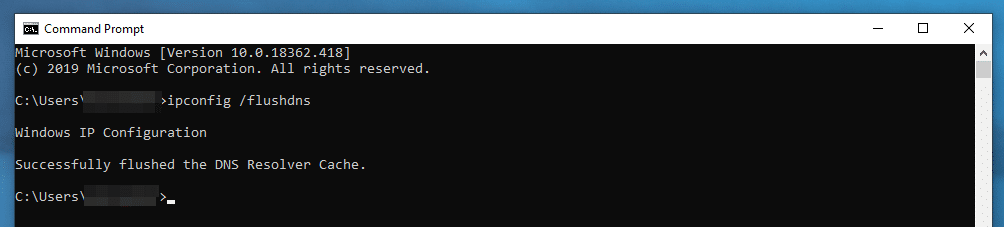
Pour savoir comment vider le cache sur d’autres plateformes, y compris macOS.
Mettez à jour Chrome à la dernière version
Dans certains cas, vous pouvez voir cette erreur si votre navigateur Chrome ne prend pas en charge les dernières versions de TLS mais que le site web est configuré pour utiliser uniquement la version la plus récente de TLS.
Il est peu probable que cela soit la cause si vous mettez Chrome à jour régulièrement, mais cela peut arriver si vous utilisez une très ancienne version de Chrome.
Pour exclure cette possibilité, assurez-vous que vous utilisez la dernière version de Chrome. Voici comment procéder :
- Saisissez chrome://settings/help dans la barre d’adresse de votre navigateur.
- Chrome vérifiera la présence de mises à jour et les appliquera automatiquement si elles sont trouvées.
- Cliquez sur le bouton Relancer pour appliquer la mise à jour et relancer le navigateur.

Vérifiez les réglages de date et d’heure de votre ordinateur
Chaque certificat SSL a une période de validité. C’est-à-dire qu’il expire à une certaine date et heure.
Si les réglages de date et d’heure de votre ordinateur sont erronés, Chrome peut penser à tort que le certificat SSL du site web a déjà expiré, alors qu’il est toujours valide selon l’heure et la date correctes.
Pour exclure cette possibilité, assurez-vous que votre ordinateur est réglé sur la date et l’heure correctes.
- Cliquez avec le bouton droit de la souris sur l’horloge de la barre d’outils. Elle se trouve généralement dans le coin inférieur droit.
- Sélectionnez Ajuster la date et l’heure.
- Dans la fenêtre contextuelle, assurez-vous que vous avez sélectionné l’heure et le fuseau horaire corrects (ou laissez Windows les définir automatiquement). Ensuite, cliquez sur le bouton Synchroniser maintenant.

- Sélectionnez le Apple menu > Préférences Système.
- Choisissez Date et heure.
- Saisissez manuellement la date et l’heure correctes ou laissez Apple les détecter manuellement.
Désactivez les extensions du navigateur Chrome
Un bon conseil général de dépannage pour toute erreur que vous voyez dans Chrome est de désactiver toutes les extensions de votre navigateur.
Les extensions de navigateur peuvent interagir avec votre ordinateur et les sites web de manière inattendue, et notamment provoquer un type d’interférence qui déclenche l’erreur ERR_SSL_VERSION_INTERFERENCE.
Voici comment désactiver vos extensions :
- Saisissez chrome://extensions/ dans la barre de votre navigateur.
- Utilisez le bouton à bascule pour désactiver chaque extension active.
Si l’erreur disparaît après avoir désactivé toutes vos extensions, vous pouvez essayer de réactiver vos extensions une par une pour trouver l’extension problématique.
Désactivez votre pare-feu ou votre logiciel antivirus
Dans certains cas, le pare-feu ou le logiciel antivirus de votre ordinateur peut interférer avec votre connexion d’une manière qui déclenche le message ERR_SSL_VERSION_INTERFERENCE.
Ceci est particulièrement fréquent avec Kaspersky si vous avez activé son option d’inspection du trafic SSL, car cette fonction fonctionne en manipulant les certificats SSL. D’autres logiciels antivirus peuvent avoir des fonctions similaires.
Pour voir si c’est le cas, essayez de désactiver temporairement votre pare-feu ou votre logiciel antivirus. Si l’erreur disparaît, vous savez que le problème se situe quelque part dans le logiciel.
Cependant, la désactivation permanente de votre pare-feu n’est pas une bonne solution à long terme. Vous pouvez donc utiliser ces connaissances pour modifier les paramètres du logiciel ou passer à un autre outil qui ne vous cause pas de problèmes.
Réinitialisez les paramètres de Chrome
Dans certains cas, Chrome peut être configuré d’une manière qui déclenche l’erreur ERR_SSL_VERSION_INTERFERENCE.
Pour exclure cette possibilité, vous pouvez essayer de réinitialiser Chrome à ses paramètres par défaut.
Remarque : la réinitialisation de Chrome à ses paramètres par défaut supprimera tous vos cookies. Cela signifie que vous devrez vous reconnecter à tous vos sites web.
Voici comment réinitialiser Chrome à ses paramètres par défaut :
- Saisissez chrome://settings/reset dans la barre d’adresse de votre navigateur Chrome.
- Cliquez sur l’option Restaurer les paramètres par défaut d’origine.
- Dans la fenêtre contextuelle, cliquez sur le bouton Réinitialiser les paramètres pour confirmer.

Exécutez un diagnostic SSL (pour les webmasters)
Cette dernière astuce ne s’applique que si vous rencontrez l’erreur ERR_SSL_VERSION_INTERFERENCE sur un site web que vous contrôlez.
Dans certains cas, il peut y avoir un problème avec la façon dont vous avez installé votre certificat SSL ou avec la configuration de votre serveur.
Par exemple, si votre serveur est uniquement configuré pour utiliser TLS 1.1, cela provoquera l’erreur ERR_SSL_VERSION_INTERFERENCE car Chrome ne prend plus en charge TLS 1.1 après sa dépréciation en 2021.
Pour détecter les problèmes potentiels, vous pouvez analyser votre site à l’aide de l’outil de diagnostic Qualys SSL Labs.

S’il signale des problèmes majeurs, vous voudrez les corriger et voir si cela fait disparaître l’erreur ERR_SSL_VERSION_INTERFERENCE.
Portez une attention particulière aux versions TLS prises en charge par votre serveur. Si votre serveur ne prend pas en charge TLS 1.3 (ou au moins TLS 1.2), vous devrez trouver un moyen de l’activer.
Si vous faites défiler la page jusqu’à la section Configuration, vous pouvez voir les versions spécifiques de TLS que votre serveur prend en charge :

Résumé
Les navigateurs et serveurs web s’appuient sur les protocoles SSL / TLS pour chiffrer les données. S’ils ne parviennent pas à se connecter correctement via le protocole, votre navigateur web affiche un message d’erreur du type ERR_SSL_VERSION_INTERFERENCE.
Pour tenter de résoudre le problème, vous pouvez mettre en œuvre les étapes de dépannage ci-dessus.
Nous avons également des guides sur la façon de réparer d’autres erreurs SSL courantes que vous pourriez rencontrer dans Chrome ou d’autres navigateurs :
En plus de ces guides spécifiques, nous avons également un article sur la correction de 8 erreurs de connexion SSL courantes.


